如何關閉微距模式並自動開啟 iPhone 相機

學習如何關閉 iPhone 上的微距模式,讓你隨心所欲地拍攝所需照片,最佳化攝影體驗。
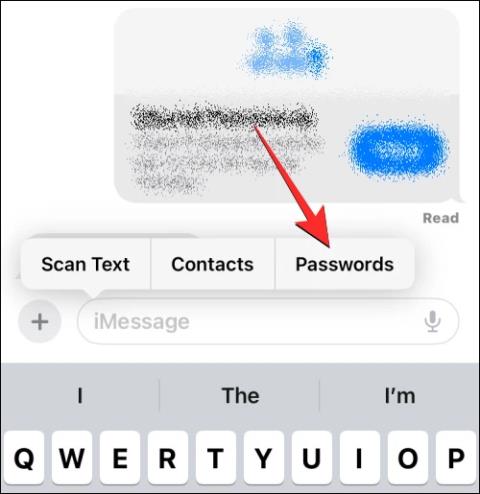
若要快速向他人傳送帳戶資訊(尤其是密碼),您可以在 iPhone 上的「訊息」應用程式中快速傳送。然後我們也可以選擇發送訊息,在iPhone訊息中發送帳戶名稱或發送帳戶密碼。因此,除了在 iPhone 上的消息中發送聯絡電話之外,您還可以選擇按照以下說明插入帳戶密碼。
在 iPhone 訊息中傳送帳號密碼的說明
步驟1:
首先,按一下iPhone 上的「訊息」應用程序,然後按一下您想要與其共用密碼的人員。接下來點擊訊息框並選擇插入。接下來,點擊要發送的密碼。
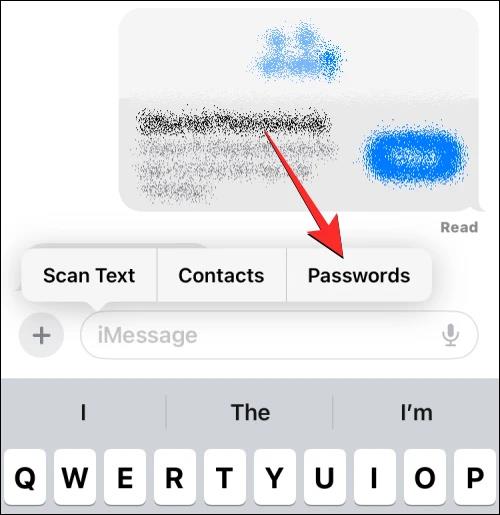
第2步:
現在,系統會要求您透過手機所使用的手機解鎖方法來確認 iPhone 的安全性。
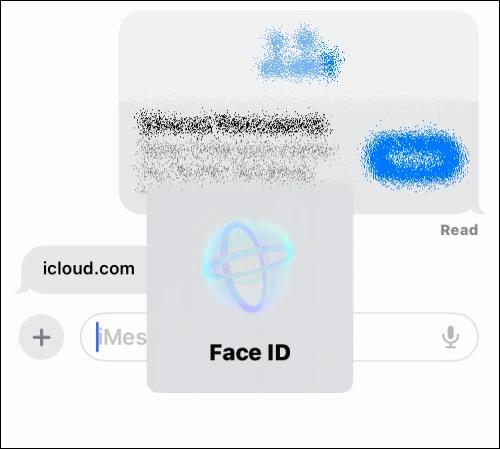
步驟3:
顯示您在 iPhone 中儲存的密碼帳戶清單。我們按一下您要傳送密碼的帳戶。
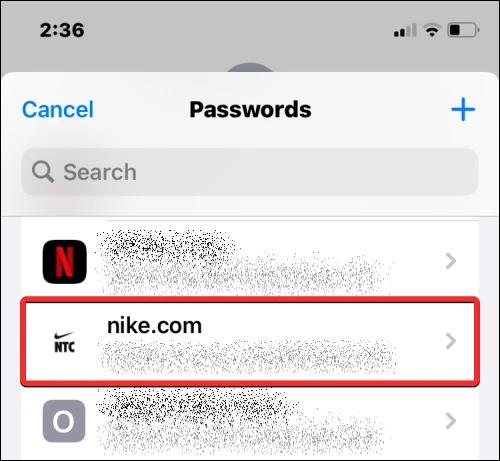
步驟4:
顯示您需要共享的帳戶資訊。我們會在訊息中點選我們想要分享的資訊、使用者想要分享的帳號名稱或帳號密碼。
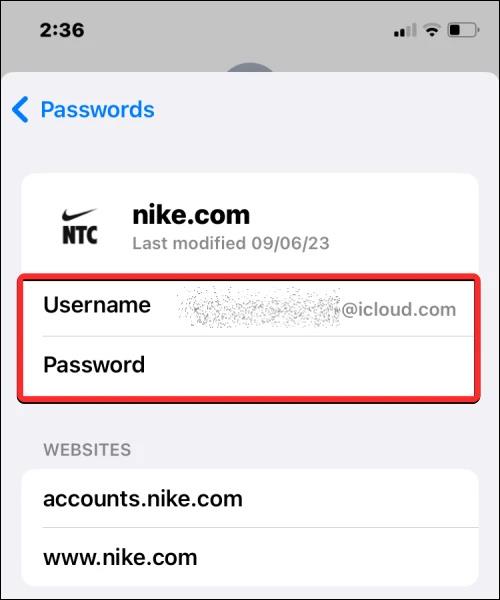
第5步:
您選擇的資訊已插入 iPhone 上的訊息框架中。最後,照常按 iPhone 上的傳送訊息圖示。
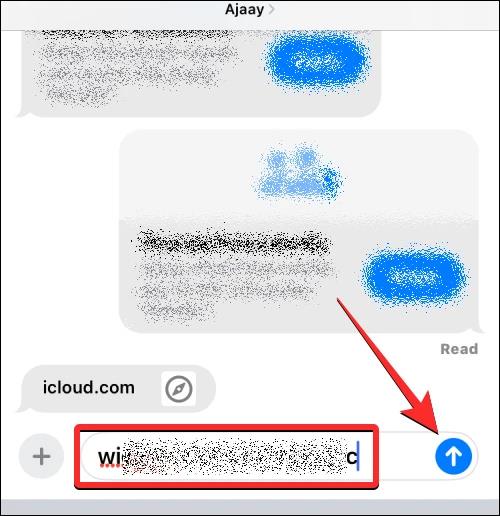
使用者可以多次執行此操作,以選擇發送您想要在 iPhone 訊息應用程式上共享的各種帳戶資訊和密碼。
學習如何關閉 iPhone 上的微距模式,讓你隨心所欲地拍攝所需照片,最佳化攝影體驗。
升級到 iOS 16.2 和 iPadOS 16.2 後,您可以使用全新的 <strong>Freeform 應用程式</strong>,這是一款白板工具,有助於創造和協作。
Locket Widget 是一款幫助 iPhone 用戶快速分享照片的應用程序,使用此應用只需幾步即可與朋友分享珍貴時刻,無需繁瑣步驟。
只要收件者在您的通訊錄中並且擁有執行 iOS 15 或更高版本的 iPhone,您就可以輕鬆從 iPhone Health 應用程式分享健康數據。
了解如何在 iPhone、iPad 和 Mac 上設置 PayPal 作為 Apple ID 的付款方式,並獲得最佳的應用程序購買體驗。
Apple 推出了新的「與您分享」功能,並簡化了一些介面元素,使訊息體驗更加愉快。了解更多關於iOS 15訊息應用程式的新功能。
在這篇文章中,Quantrimang 將詳細說明如何從 iPad 上的「筆記」應用程式複製和貼上手寫筆記,並介紹使用 Apple Pencil 進行筆記的技巧。
為了使分割變得比以往更容易,Safari 提供了一項稱為「選項卡組」的功能,讓您可以方便地保存選項卡組到筆記。
學習如何輕鬆儲存 iMessage 訊息附件,包括文件和圖片。
學習如何使用 iPhone 共享日曆,無論是與特定人員還是公開給所有人。








